excel条件格式
深入解析Excel条件格式:功能、设置与应用技巧
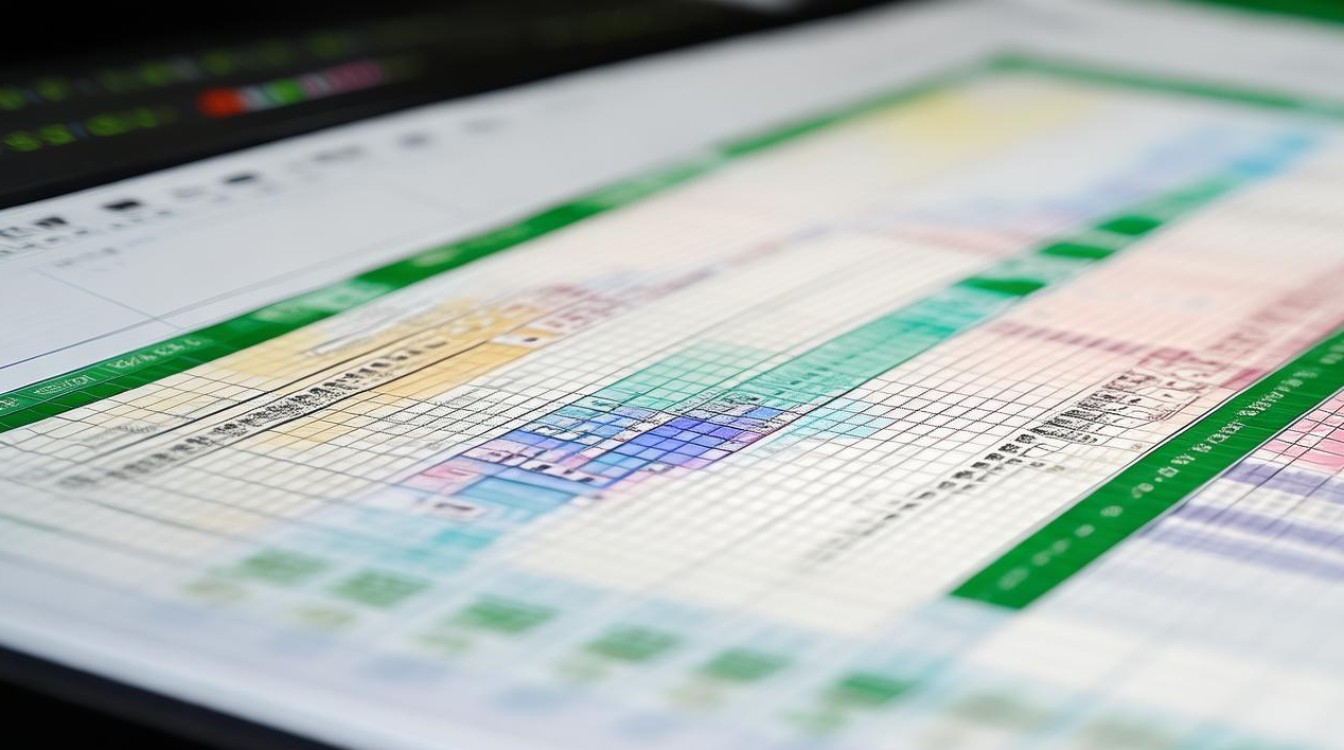
在Excel的数据处理与分析工作中,条件格式是一项极为强大且实用的功能,它能够帮助用户根据特定条件对单元格数据进行动态的格式设置,从而快速突出显示关键信息、直观呈现数据规律,让数据表达更具可视化效果,极大地提升数据处理效率与洞察力。
条件格式的功能
条件格式允许用户基于自定义的规则来自动改变单元格的外观样式,这些规则可以依据单元格中的数据值、数据类型、公式计算结果以及与其他单元格的比较等多种条件来设定,在一组销售数据表格中,我们可以设置条件格式,让销售额高于平均值的单元格自动填充绿色,低于平均值的填充红色,这样一眼就能看清哪些数据表现优异,哪些有待提升,通过这种可视化的方式,无需逐一查看数据详情,便能迅速把握数据的整体态势。
条件格式的设置方法
(一)基于数值的条件格式设置
- 选中需要设置条件格式的单元格区域,如A1:A10,这列数据假设为学生成绩。
- 点击Excel菜单栏中的“开始”选项卡,在“样式”组中找到“条件格式”按钮并点击,在下拉菜单中选择“新建规则”。
- 在弹出的“新建格式规则”对话框中,选择“只为包含以下内容的单元格设置格式”。
- 在“单元格值”字段中,可根据需求选择“大于”“等于”“小于”等条件,比如设置“大于80”,然后在“格式”按钮中设置字体颜色为蓝色、加粗,背景填充色为浅黄色,点击“确定”后,成绩大于80分的单元格就会按照设定的格式显示。
| 条件设置 | 具体操作 | 示例效果 |
|---|---|---|
| 大于某值 | 设置数值及对应格式 | 大于80分的单元格蓝字黄底加粗 |
| 介于某范围 | 输入上下限及格式 | 成绩在70-80分之间的单元格格式变化 |
(二)基于公式的条件格式设置
- 同样先选中目标单元格区域,如B1:B10,这列数据代表产品销量。
- 进入“条件格式”-“新建规则”,这次选择“使用公式确定要设置格式的单元格”。
- 在公式框中输入公式,=B1>AVERAGE($B$1:$B$10)”,意思是判断当前单元格的值是否大于该列数据的平均值。
- 设置满足条件时的格式,如字体颜色为绿色,点击“确定”,这样销量高于平均值的单元格就会显示为绿色字体,清晰标识出表现突出的部分。
(三)基于数据条的条件格式设置
- 选中数据区域,如C1:C10,假设为成本数据。
- 点击“条件格式”-“数据条”,选择合适的渐变颜色或实心颜色,Excel会根据数据的大小自动在单元格中生成不同长度的数据条,直观展示数据的大小对比情况,数据越大,数据条越长,能快速看出成本的高低分布。
条件格式的应用场景
(一)财务数据分析
在财务报表中,利用条件格式可以快速标记出异常账目,对于费用支出表,设置条件让超出预算的支出单元格显示为红色警示,同时可结合数据条展示各项目支出占比,帮助财务人员迅速定位需要重点关注的成本项目,把控财务状况。
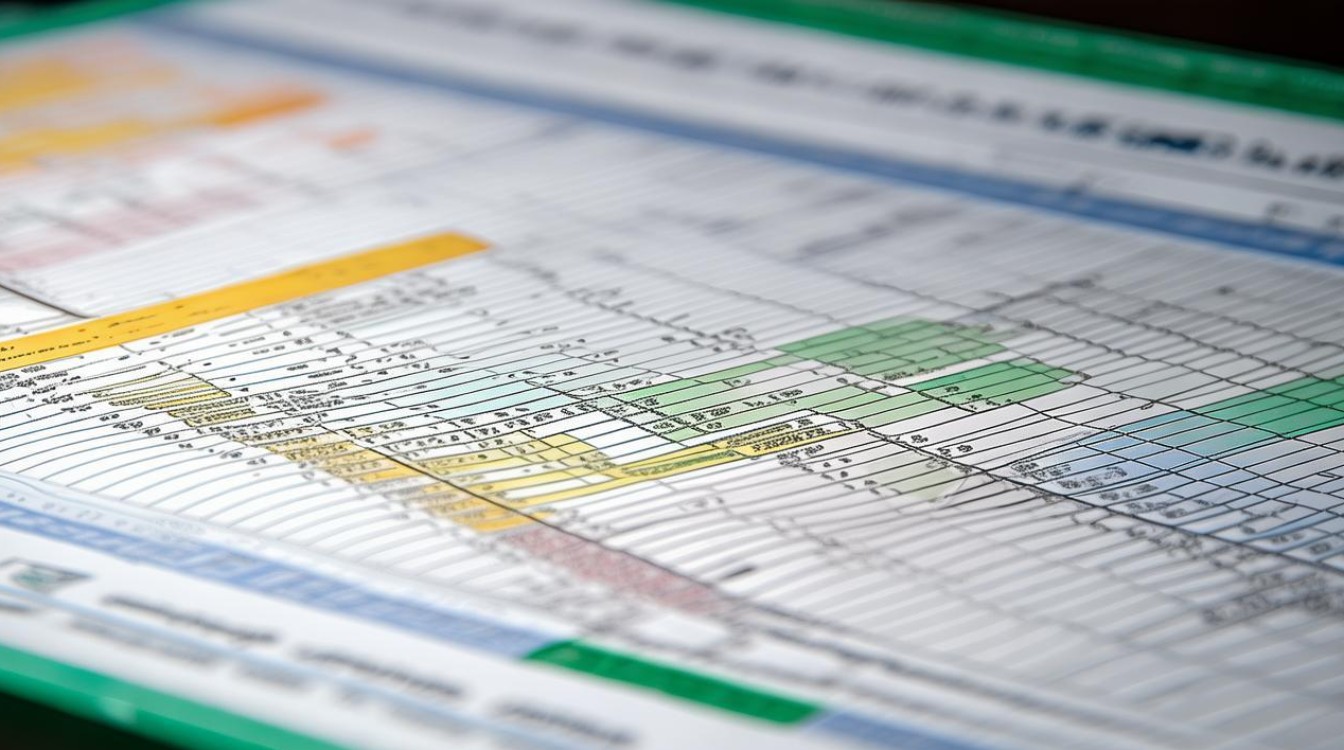
(二)销售业绩评估
如前文所述,在销售数据表中,通过条件格式按业绩好坏分类显示,能让销售团队一眼看清个人或区域的销售排名情况,激励员工提升业绩,同时也方便管理者进行绩效评估与策略调整。
(三)项目进度跟踪
在项目管理表格里,根据任务完成进度设置条件格式,未按时完成的任务单元格设置为闪烁警告色,已完成的以绿色填充,这样整个项目进度一目了然,便于及时协调资源、推进项目进展。
注意事项
- 条件格式的优先级:当多个条件格式规则应用于同一单元格区域时,要注意它们的执行顺序可能会影响最终显示效果,一般后设置的规则会覆盖先前冲突的规则。
- 大数据量性能:如果对非常大的数据集应用复杂的条件格式,可能会使Excel文件的响应速度变慢,此时需要谨慎优化条件设置,避免过多不必要的格式渲染。
Excel的条件格式功能为数据处理与分析提供了一种便捷高效的可视化手段,掌握并灵活运用它能让我们在面对海量数据时更加得心应手,快速挖掘出有价值的信息,无论是在日常办公还是专业数据分析领域都有着广泛的应用价值。
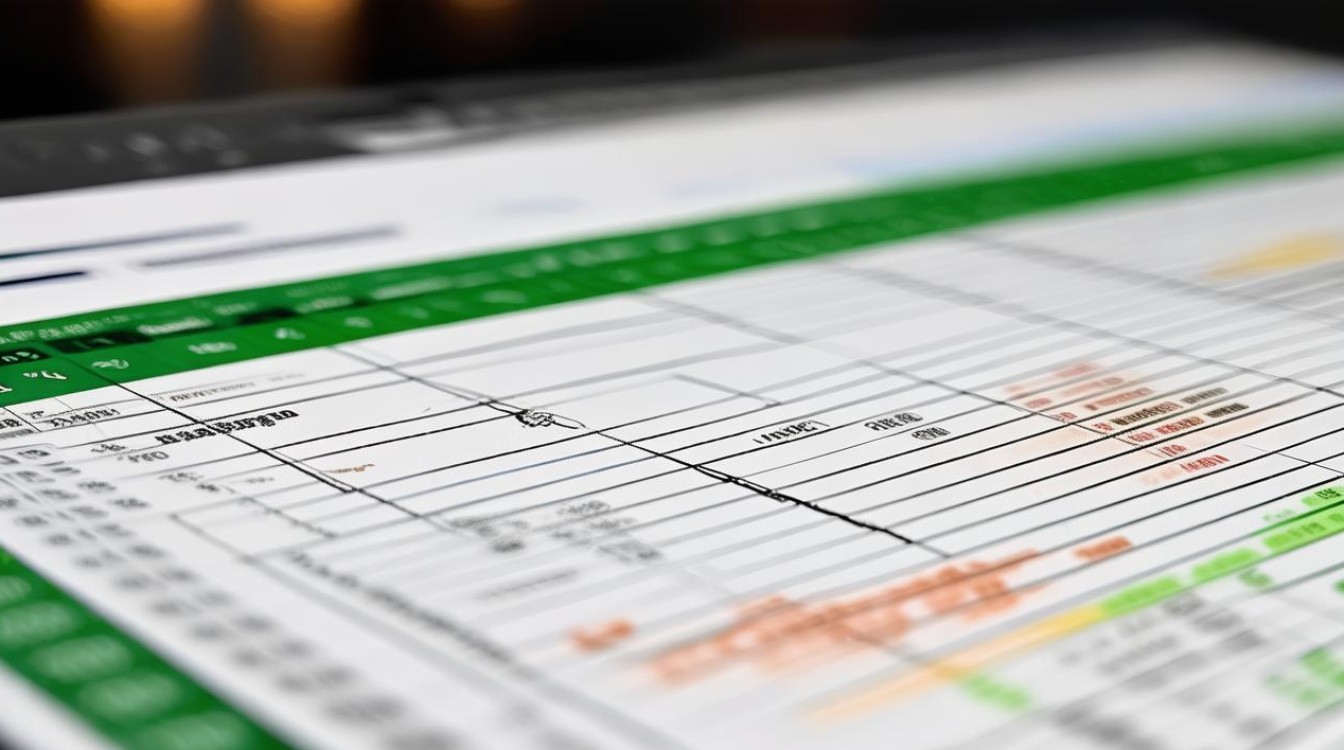
FAQs
问题1:如何清除已设置的条件格式? 答:选中包含条件格式的单元格区域,点击“开始”选项卡中的“条件格式”,在下拉菜单中选择“清除规则”,然后根据需要选择“清除所选单元格的规则”或“清除整个工作表的规则”即可。
问题2:条件格式可以同时应用多个不同条件吗? 答:可以,在“条件格式”-“新建规则”中,多次添加不同的规则,Excel会按照规则的顺序依次判断并应用格式,只要满足相应条件就会呈现对应的格式效果,不过要注意规则之间的逻辑关系和覆盖情况,确保达到预期
版权声明:本文由 数字独教育 发布,如需转载请注明出处。













 冀ICP备2021017634号-12
冀ICP备2021017634号-12
 冀公网安备13062802000114号
冀公网安备13062802000114号